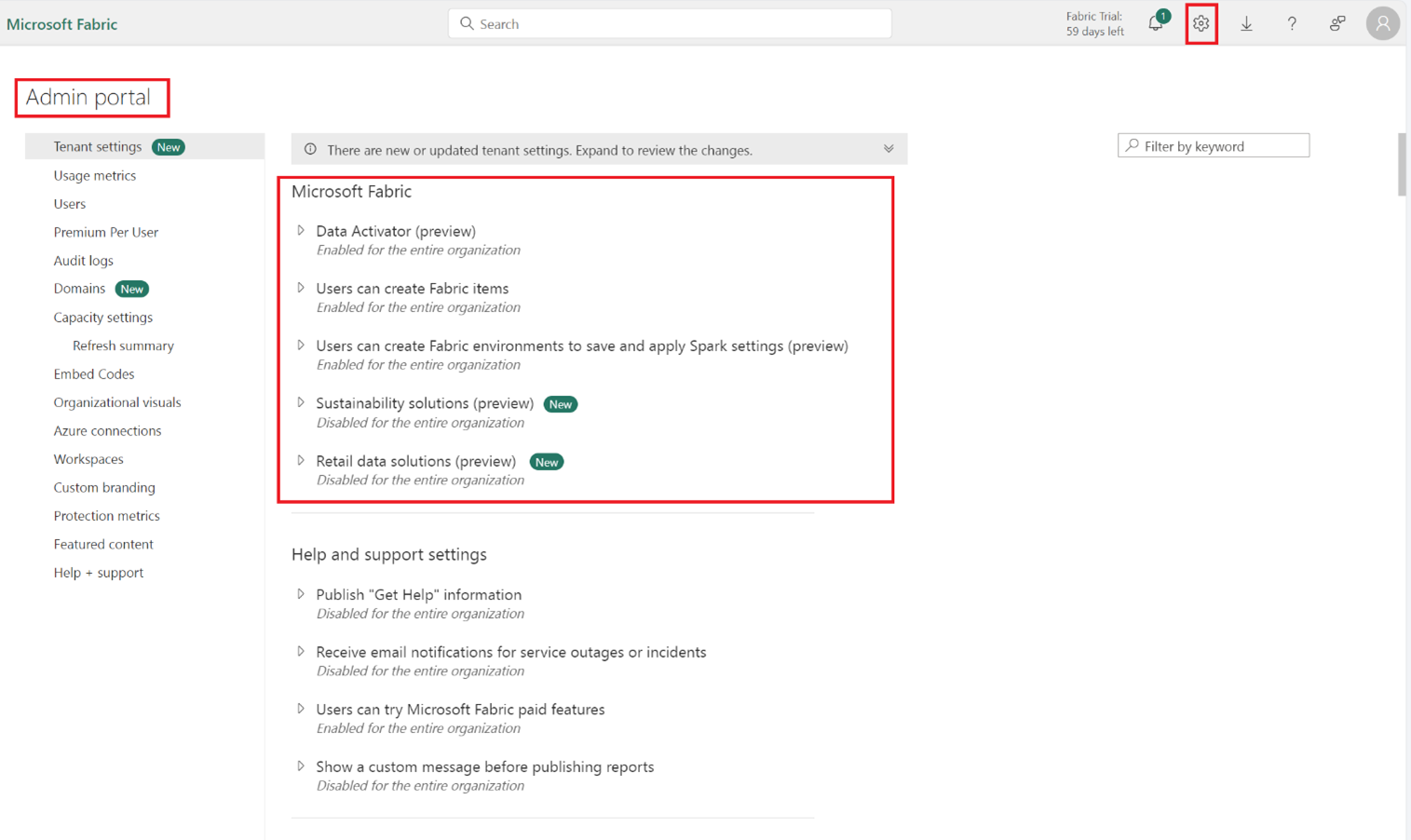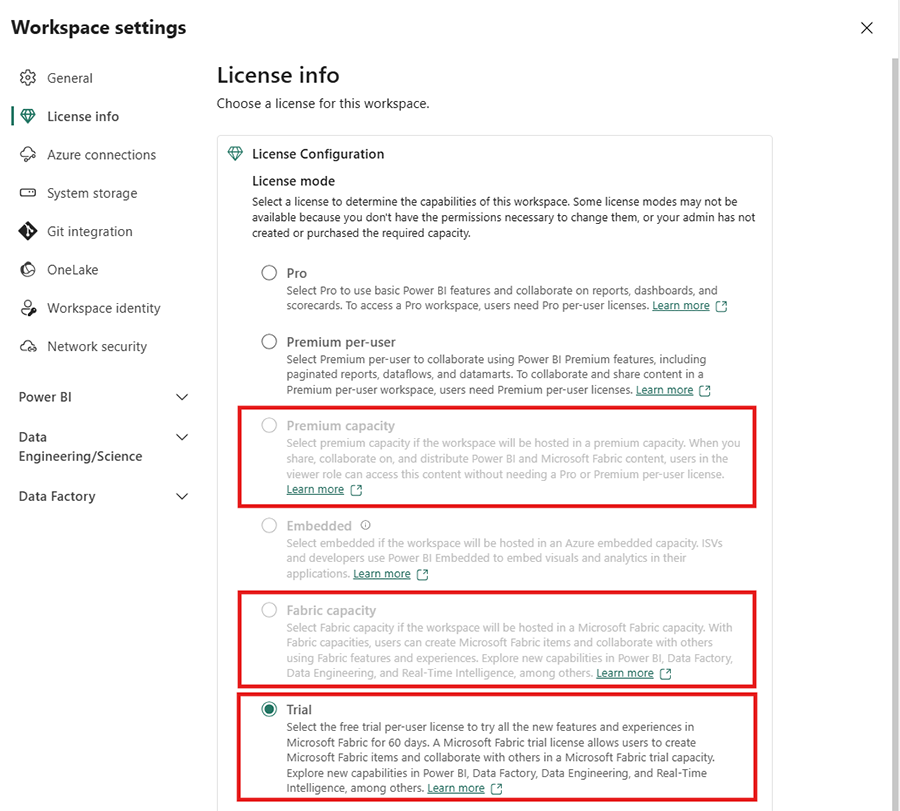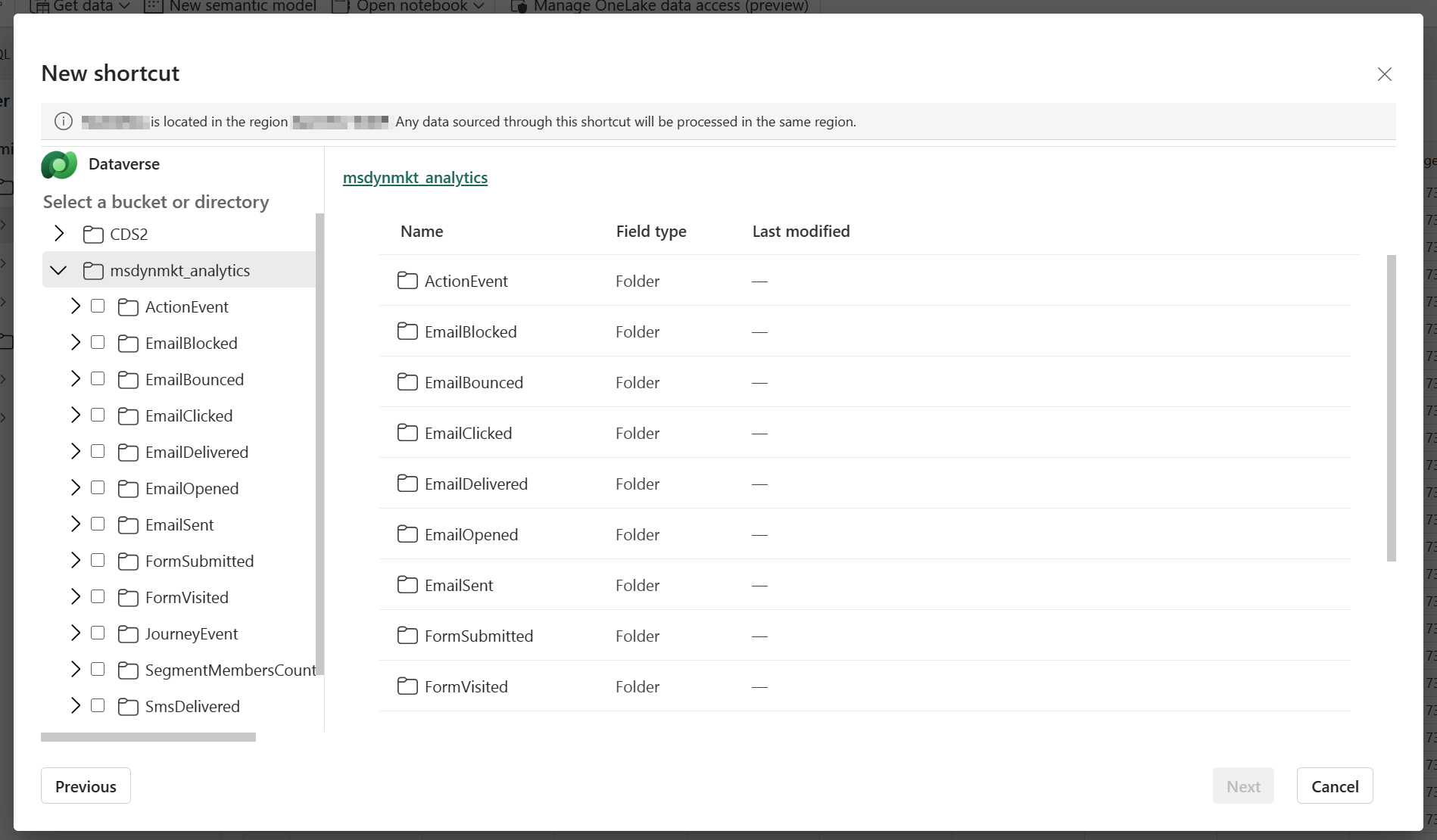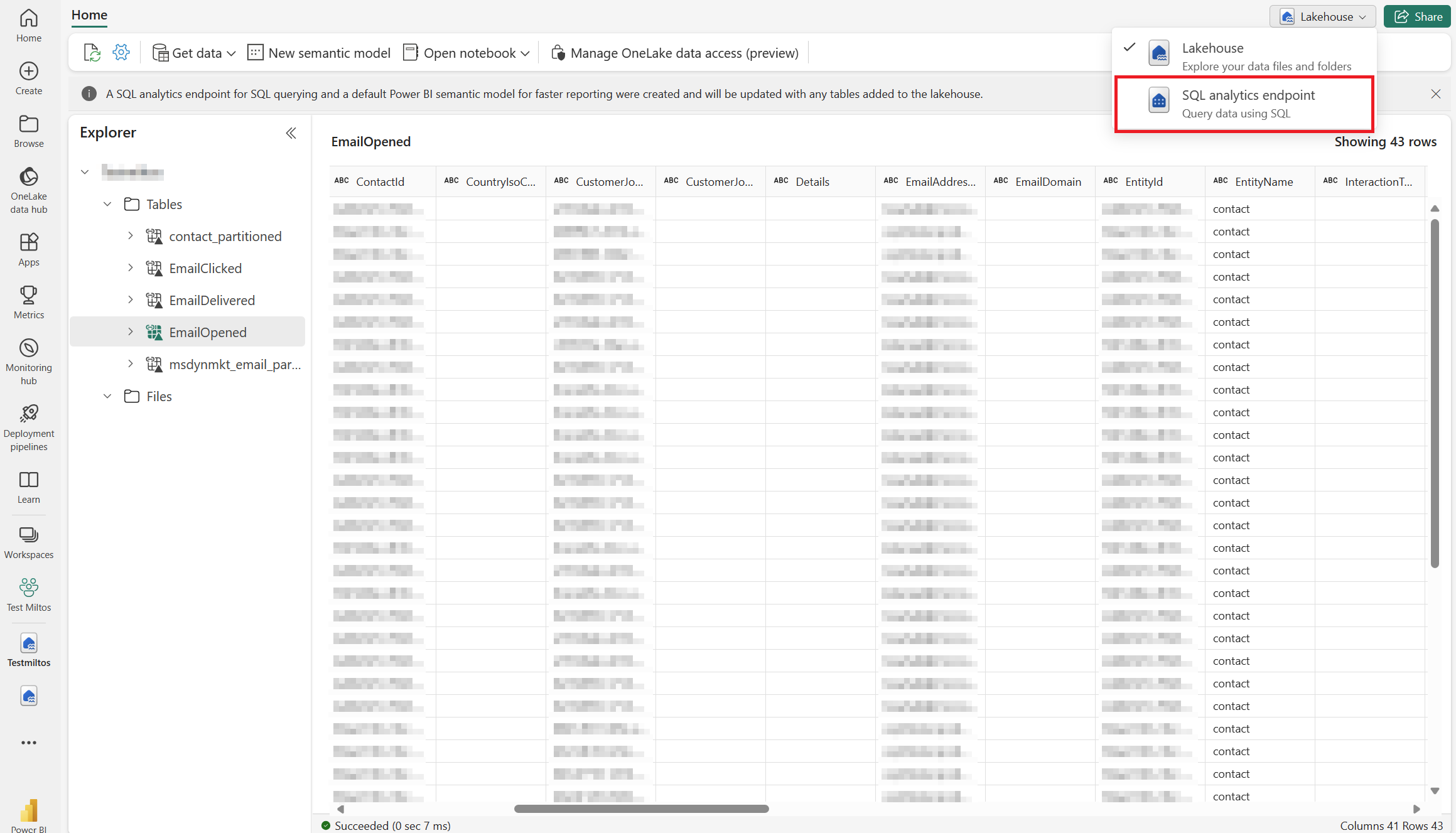نظرة عامة على تكامل Customer Insights - Journeys مع Microsoft Fabric
مهم
اعتبارًا من 31 يوليو 2024، يتوفر تكامل Customer Insights - Journeysمع Microsoft Fabric بشكل عام. لتجنب عمليات انقطاع الخدمة، يجب على مستخدمي الإصدار الأولي التكامل مع Microsoft Fabric اتباع إرشادات الانتقال إلى التوفر العام. ستتم إزالة الوصول إلى إصدار / مجلد الإصدار الأولي في 7 ديسمبر.
في Customer Insights - Journeys، يمكنك إنشاء تقارير Power BI المخصصة بسهولة لتناسب احتياجات عملك باستخدام إمكانيات Microsoft Fabric. استفد من الوصول بسلاسة إلى البيانات للحصول على فهم كامل للحملات الخاصة بك، وإدارة العملاء المتوقعين، وأداء السوق، وcustomer engagement، مما يتيح لك تحديد فرص جديدة.
يؤدي تكامل Dynamics 365 Customer Insights - Journeys مع Microsoft Fabric تلقائيًا إلى إتاحة جميع بيانات التسويق الخاصة بك للتحليل في Microsoft Fabric دون الحاجة إلى نسخ البيانات أو إنشاء مسارات استخراج وتحويل وتحميل (ETL) أو استخدام أدوات تكامل تابعة لجهات خارجية. يتيح لك تكامل Fabric الوصول المباشر إلى تخزين بيانات التسويق وإنشاء تقارير مخصصة بسهولة في Power BI (PBI) دون الحاجة إلى تصدير البيانات.
لا تغادر بيانات Dynamics 365 حدود إدارة Dataverse. مع تحديث البيانات، تنعكس التغييرات في Microsoft Fabric تلقائيًا. يقوم Dataverse أيضًا بإنشاء Synapse Lakehouse جاهز للمؤسسة ونقطة نهاية SQL لبيانات Dynamics 365 الخاصة بك. يُسهل ذلك على مهندسي البيانات ومسؤولي قواعد البيانات (DB) دمج البيانات من مصادر متعددة وإنشاء تحليلات مخصصة باستخدام Spark أو Python أو SQL.
يمكن للمُنشئين إنشاء تطبيقات قليلة التعليمات البرمجية وعمليات التشغيل التلقائي لتنسيق العمليات التجارية والتفاعل مع الرؤى الموجودة في Microsoft Fabric باستخدام موصلات لأكثر من 1,000 تطبيق. أضف تلك المعلومات مرة أخرى إلى Dataverse كجداول خارجية أو ظاهرية من خلال نقطة نهاية SQL ويمكن للمنشئين تحويلهم إلى تطبيقات قليلة التعليمات البرمجية مع Power Apps أو Power Pages أو Power Automate باستخدام المهارات التي لديهم بالفعل.
إعداد
تشرح الأقسام التالية كيفية إعداد Power BI والوصول إلى بيانات Customer Insights - Journeys الخاصة بك عن طريق إنشاء اختصارات في Fabric.
إعداد Power BI
تشغيل Power BI باستخدام Microsoft Fabric.
تمكين Fabric أو التحقق مما إذا كان Fabric قد تم تمكينه للمستأجر الخاص بك أم لا. معرفة المزيد: تمكين Microsoft Fabric لمؤسستك
ميزة تكامل النسيج متاحة فقط في مساحات العمل المميزة. إذا لم يكن لديك سعة Fabric Power BI أو سعة عالية، يمكنك التسجيل للحصول على سعة تجريبية مجانية لـ Fabric: تجربة Fabric المجانية.
يُوصى بشدة بإنشاء مساحة عمل Power BI جديدة للعمل مع بيانات Customer Insights - Journeys الخاصة بك.
للتأكد من أنه يمكنك إنشاء مساحة عمل متميزة، انتقل إلى إعدادات مساحة العمل>معلومات الترخيص وتأكد من أنك قمت بتحديد سعة الإصدار التجريبي أو Fabric أو متميز.
إنشاء اختصارات Fabric لمجلد رحلات Customer Insights
ابدأ بفتح Fabric.
أنشئ مساحة عمل أو افتحها.
أنشئ Lakehouse أو افتحه.
من Lakehouse اختر الحصول على البيانات وحدد اختصار جديد.
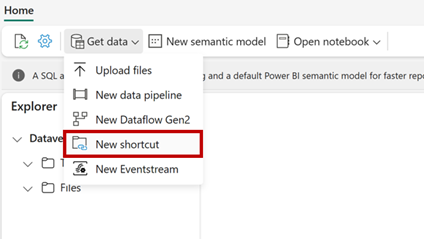
حدد Dataverse من أنواع مصدر الاختصار.
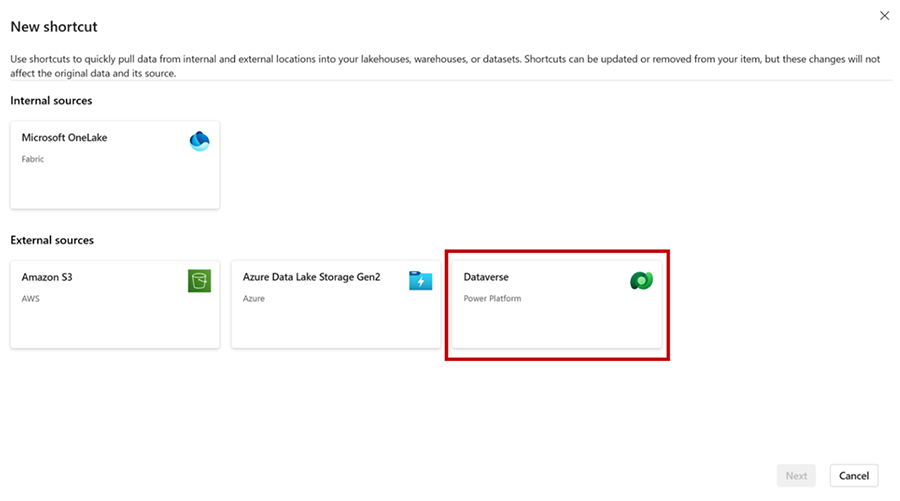
قم بتزويد عنوان URL الخاص ببيئة Dataverse URL للبيئة (على سبيل المثال: orgname.crm.dynamic.com) وبيانات الاعتماد التي ترغب في الوصول إلى البيئة الخاصة بها. تستخدم اختصارات Dataverse نموذج تخويل مفوض. تستخدم جميع بيانات الوصول من خلال الاختصار الذي يستخدم بيانات الاعتماد هذه. يجب أن يكون لدى بيانات الاعتماد هذه إذن إدارة النظام في بيئة Dataverse. تأكد من تأمين الوصول إلى مساحة العمل هذه قبل مشاركة هذه البيانات مع المستخدمين لديك.
اختر الجداول التي ترغب في إنشاء اختصار لها. كل جدول هو اختصاره الخاص في Lakehouse. تظهر جداول بيانات تفاعل Customer Insights - Journeys في القائمة اليمنى ضمن مجلد "Customer Insights Journeys". يسرد مجلد Customer Insights Journeys فقط أنواع التفاعلات التي تم إنشاء البيانات لها حتى ذلك الوقت.
مهم
إذا لم تتمكن من رؤية جميع جداول Dataverse (جدول CDS2)، فقد تحتاج إلى تكوين بيئتك في Dataverse. استخدم الارتباط بـ Fabric لتحديث الجداول المتوفرة.
ملاحظة
إذا لم تكن بعض جداول Dataverse مرئية في Fabric، فاستخدم الارتباط بميزة Microsoft Fabric في PowerApps Maker Portal. تعرف على المزيد حول المتطلبات الأساسية وراجع إرشادات الإعداد: ربط بيئة Dataverse الخاصة بك بـ Microsoft Fabric وإلغاء تأمين الرؤى العميقة
التعامل مع تفاعلات Customer Insights - Journeys في Power BI
مع توفر الجداول الآن في Lakehouse، يمكنك البدء الآن في تحليل بيانات Customer Insights - Journeys الخاصة بك باستخدام Fabric. استخدم اختصارات Dataverse باستخدام كمبيوتر دفتري Spark ونقطة نهاية SQL وتقارير Power BI.
من Lakehouse، يمكنك فتح نقطة نهاية SQL.
ويمكن البدء في كتابة استعلامات مقابل بياناتك.
استفد من إمكانيات Fabric بما في ذلك Power BI لإنشاء تقارير من بياناتك أو بدء تشغيل Copilot. هناك نوعان من الموارد للبدء:
ملاحظة
يمكنك العثور على معلومات تفصيلية حول Customer Insights - Journeys مخطط بيانات التفاعل هنا: نظرة عامة حول Customer Insights - Journeys - نموذج البيانات الشائعة
الأسئلة المتداولة
| سؤال | الإجابة |
|---|---|
| ما الترخيص الذي أحتاجه لتمكين تكامل Customer Insights - Journeys مع Fabric؟ | تحتاج إلى ترخيص Power BI مميز أو سعة Fabric. إذا لم يكن لديك ترخيص Power BI متميز أو سعة Fabric، يمكنك التسجيل للحصول على سعة تجريبية مجانية لـ Fabric: تجربة مجانية (إصدار أولي) من Fabric. |
| ما مخطط بيانات تفاعل Customer Insights - Journeys؟ | يمكنك العثور على معلومات مفصلة حول مخطط بيانات تفاعل Customer Insights - Journeys هنا: نظرة عامة على Customer Insights - Journeys - نموذج البيانات العامة |
| لماذا لا أرى جميع جداول تفاعلات Customer Insights - Journeys عند إنشاء اختصارات في Fabric؟ | يسرد مجلد Customer Insights - Journeys فقط أنواع التفاعلات التي تم إنشاء البيانات لها حتى ذلك الوقت. |
| لماذا أرى المزيد من تفاعلات الرسائل الإلكترونية التي تم تسليمها مقابل تفاعلات الرسائل الإلكترونية المرسلة؟ | في حالة ارتداد الرسالة الإلكترونية عن بُعد، نقوم بإدراج تفاعلين "تم تسليم الرسالة الإلكترونية" لنفس الرسالة بنفس الطابع الزمني على الرغم من عدم تسليم أي رسالة إلى عنوان البريد الإلكتروني إلى الملف تعريف جهة الاتصال/العميل المتوقع/Customer Insights - Data. يعود سبب ذلك إلى أن التفاعل الثاني يهدف إلى "مسح" التفاعل الأول. لحسابها بشكل صحيح، يجب عليك استخدام الحقل "DeliveredCount". |
| ما مدى سرعة توفر بيانات Customer Insights - Journeys؟ | ستتوفر تغييرات البيانات في جداول Customer Insights - Journeys في غضون ما يصل إلى ثلاث ساعات. |
| لماذا لا أرى جميع بيانات التسويق الصادر الخاصة بي في Fabric؟ | في البداية، ستتوفر فقط بعض بيانات التسويق الصادر التي تم إنشاؤها بعد تاريخ التوفر العام للميزة (يوليو 2024) لإعداد التقارير المخصصة. نحن بصدد إجراء عمليات ترحيل بيانات التسويق الصادر السابقة لجميع المؤسسات. اتصل بنا للحصول على مزيد من المساعدة. |
الانتقال إلى التوفر العام
إشعار
يجب على عملاء الإصدار الأولي الانتقال إلى إصدار التوفر العام للميزة. ستتم إزالة الوصول إلى إصدار / مجلد الإصدار الأولي في 7 ديسمبر.
للانتقال من الإصدار الأولي للاستخدام العام إلى إصدار التوفر العام (GA) لإعداد التقارير المخصصة باستخدام ميزة Fabric، اتبع هذه الخطوات بالترتيب:
-
حذف اختصارات الإصدار الأولي: أزل أية اختصارات تشير إلى مجلد تحليلات الإصدار الأولي.

-
إنشاء اختصارات جديدة: انتقل إلى المجلد Customer Insights - Journeys وأنشئ اختصارات جديدة باتباع الخطوات نفسها التي استخدمتها سابقًا.


-
تحديث النموذج الدلالي: انتقل إلى طريقة عرض نقطة نهاية تحليلات SQL. حدد علامة التبويب إعداد التقارير وقم بتحديث النموذج الدلالي.

- تحديث تقارير Power BI: حدث تقارير Power BI الخاصة بك. يجب أن تكون البيانات الموجودة في المجلد GA مرئية الآن.
معرفة المزيد
إليك بعض الموارد الإضافية لهذا الموضوع:
- اختصارات OneLake
- البرنامج التعليمي: Fabric لمستخدمي Power BI
- بدء استخدام Microsoft Fabric
- تطوير تقارير ديناميكية باستخدام Microsoft Power BI
- سيناريو شامل لمستودع البيانات: النظرة العامة والبنية
- تنفيذ بنية الميدالية لمستودع البيانات في Microsoft Fabric
- تنظيم مستودع بيانات Fabric باستخدام تصميم بنية الميدالية